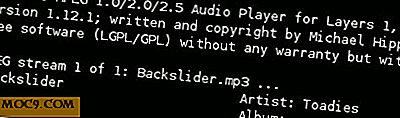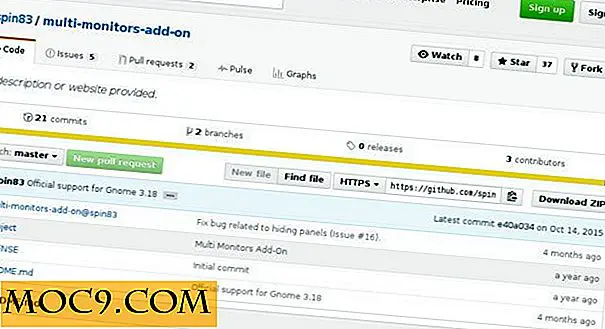Hoe gecodeerde Google-zoekopdrachten uit te voeren vanuit Firefox en Google Chrome
Een paar dagen geleden introduceerde Google versleutelde Google-zoekopdrachten. Het coderingsconcept speelt een rol wanneer internetdiensten beveiligde socketlagen gebruiken, beter bekend als SSL-verbindingen om de informatie te versleutelen die zich tussen uw computer en hun service afspeelt.
Een gecodeerde service wordt herkend door een webadres dat begint met 'https' en dit is het standaardadres voor elke e-commerce- of banksite, waar de transactie van geld is betrokken. Als u probeert toegang te krijgen tot Paypal door http://www.paypal.com te typen, wordt het adres omgeleid naar https://www.paypal.com
Wat is Google SSL-zoekactie en waarom dit gebruiken?
SSL (Secure Sockets Layer) biedt veilige verbindingen voor surfen op het web, e-mail, instant messaging en andere gegevensoverdrachten. Wanneer u een zoekopdracht uitvoert via een SSL-verbinding, worden de query en het zoekverkeer gecodeerd zodat ze niet door een derde tussenpersoon kunnen worden gelezen. Dit omvat internetserviceproviders, netwerkbeheerders of mogelijk de werkgever van uw kantoor.
Zoeken op SSL verschilt op de volgende manieren van de gewone Google-zoekopdracht:
- SSL-zoeken verloopt iets langzamer dan normaal op Google, vanwege de behoefte aan een beveiligde verbinding.
- SSL-zoeken wordt alleen ondersteund in de Google-webzoekopdracht en niet voor Google-afbeeldingen of andere Google-producten.
- SSL-zoeken kan de verwijzingen van uw browser uitschakelen
Meer informatie over Google SSL Search is te vinden op deze pagina.
Hoe gecodeerde Google-zoekopdrachten te gebruiken in de zoekbalk van Firefox
Als u uw standaardzoekmachine in de zoekbalk van Firefox wilt wijzigen in de veilige versie van Google, volgen de volgende stappen:
1. Installeer de add-on Add-on voor Firefox in de zoekbalk. Deze extensie maakt de zoekfunctionaliteit van elke webpagina beschikbaar in de Firefox-zoekbalk. U moet Firefox opnieuw starten om de wijzigingen door te voeren.
2. Open https://www.google.com op een nieuw browsertabblad. Dit is de meer 'Veilige' versie van Google, ook bekend als Google SSL-zoekactie en deze bevindt zich momenteel in Beta.
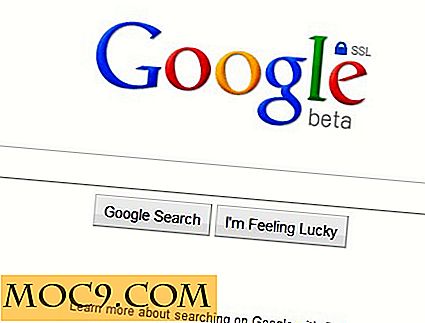
3. Klik met de rechtermuisknop op het zoekvak en selecteer "Toevoegen aan zoekbalk", zoals hieronder weergegeven

4. Hierdoor wordt een pop-upvenster geopend waarin u wordt gevraagd een naam in te voeren voor de zoekmachine. Voer een naam in als "Beveiligde Google" of "Google SSL" of iets van uw keuze. U kunt ook een trefwoord toevoegen aan het trefwoordtekstvak, maar dat is niet verplicht.

5. Nu ziet u dat de Google SSL-zoekopdracht is toegevoegd aan de Firefox-zoekbalk. U kunt de volgorde van uw favoriete zoekmachine wijzigen door op de pijl uiterst links van de Firefox-zoekbalk te klikken.

Dat is het, uw zoekbalk van Google SSL is klaar voor actie. Gebruik deze zoekmachine wanneer u de beveiligde versie van Google.com wilt gebruiken. U kunt ook https://www.google.com typen in de adresbalk van de browser of deze bladwijzer maken als uw startpagina. Lees ook: Meer trucs voor Firefox-adresbalk
Hoe Google SSL Search te gebruiken met Google Chrome
Google Chrome heeft geen zoekbalk zoals Firefox, maar u kunt de SSL Enforce-extensie van SSL gebruiken om de gecodeerde versie van Google te gebruiken. De extensie detecteert automatisch of een website het SSL-protocol ondersteunt en of de site dit ondersteunt, de extensie leidt u om naar de SSL-versie van de site.
Zodra de extensie is geïnstalleerd, typt u Google.com in de adresbalk van Chrome en wordt u automatisch doorgestuurd naar de SSL-versie van Google op https://www.google.com .

U kunt de uitbreidingsopties gebruiken om sommige geselecteerde sites op een zwarte lijst te zetten of op de witte lijst te zetten. Bijvoorbeeld: u wilt Facebook misschien op de zwarte lijst zetten omdat bekend is dat de SSL-versie van Facebook problemen heeft met Facebook-chat. De extensie voert geen omleidingen uit zodra een site in de zwarte lijst wordt geplaatst of wanneer Google Chrome in de modus "Incognito" wordt uitgevoerd.
Heb je de gecodeerde versie van Google al gebruikt? Denk je dat het nodig is of denk je dat het gewoon een andere manier is om een zoekopdracht uit te voeren en geen verschil maakt voor de zoekervaring? Deel uw ideeën alstublieft in de commentarensectie.